Bagaimana cara mengatasi kesalahan PUBG 'Disallowed driver PROCMON24.SYS' di Windows 10?
Diterbitkan: 2021-04-16PUBG (PlayerUnknown's Battlegrounds) adalah salah satu video game paling menarik saat ini, dan memiliki basis penggemar yang besar di seluruh dunia. Ini memungkinkan Anda untuk membentuk tim hingga empat anggota dan bertempur bersama, menjadikannya permainan yang bagus untuk dimainkan bersama teman dan keluarga.
Baru-baru ini, PUBG telah memunculkan kesalahan "procmon24.sys driver yang tidak diizinkan", menyebabkan banyak kebingungan di antara para pemain. Jika Anda di sini, maka Anda mungkin juga menjadi korban. Namun, jangan khawatir karena artikel ini akan menunjukkan kepada Anda cara memperbaiki kesalahan "procmon24.sys driver yang tidak diizinkan" PUBG di Windows 10.
Apa Kesalahan Procmon24.sys?
Kesalahan "procmon24.sys driver yang tidak diizinkan" menampilkan pesan berikut di layar Anda saat meluncurkan PUBG:
“Memulai Layanan BattlEye…
Meluncurkan permainan…
Driver yang tidak diizinkan: “\??\C:\Windows\system32\Drivers\PROCMON24.SYS”.
Silakan bongkar atau reboot sistem Anda.”
Kesalahan ini sebagian besar disebabkan oleh file DLL (Dynamic Link Library) yang rusak, ditimpa, atau hilang. File DLL menjalankan fungsi penting dan berisi informasi yang digunakan oleh program Windows untuk melakukan tugas yang berbeda. Jadi, jika beberapa file DLL tidak berfungsi atau salah tempat, kemungkinan besar Anda akan mengalami masalah, seperti kesalahan "procmon24.sys driver yang tidak diizinkan", saat membuka program tertentu.
Cara Mengatasi Error “Disallowed Driver Procmon24.sys” di Windows 10
Anda dapat berhasil menghapus kesalahan "procmon24.sys driver yang tidak diizinkan" dari PC Anda dengan menerapkan metode ini:
- Mulai ulang PC Windows Anda.
- Menggunakan alat Pemeriksa Berkas Sistem (SFC).
- Melakukan pemindaian DISM.
- Menginstal atau memperbaiki Microsoft Visual C++ Redistributable untuk Visual Studio.
Solusi 1: Nyalakan Ulang Komputer Anda
Procmon24.sys adalah bagian dari Process Monitor, yang merupakan alat Windows unik yang digunakan untuk memantau berbagai aktivitas registri. Utilitas Monitor Proses terkadang menyimpan file rusak yang dapat memicu kesalahan "procmon24.sys driver yang tidak diizinkan" pada PC Anda. Untungnya, Anda dapat memperbaikinya dengan me-restart mesin Anda. Selanjutnya, pesan kesalahan menyarankan Anda me-reboot perangkat Anda untuk menghilangkan masalah.
Anda dapat dengan cepat me-restart komputer Anda dengan mengikuti langkah-langkah berikut:
- Tekan tombol logo Windows.
- Klik ikon daya di sudut kiri bawah layar.
- Pilih Mulai Ulang.
- Tunggu hingga sistem melakukan booting ulang. Kemudian luncurkan kembali PUBG dan periksa apakah masalahnya telah diperbaiki.
Solusi 2: Hapus File DLL Bermasalah dan Lakukan Pemindaian SFC (Pemeriksa File Sistem)
Alat Pemeriksa File Sistem adalah solusi masuk dalam banyak kasus, terutama ketika menghadapi kesalahan aneh dan korupsi file. Alat ini terletak di folder C: \WindowsSystem32. Ini memindai perangkat Anda untuk file sistem yang rusak dan memperbaiki atau menggantinya untuk menyelesaikan kesalahan apa pun yang disebabkannya. Pemindaian SFC memakan waktu sekitar 5-15 menit, tergantung pada seberapa banyak pekerjaan yang harus dilakukan.
File DLL bermasalah yang dapat memicu kesalahan "procmon24.sys driver yang tidak diizinkan" tercantum di bawah ini:
- vcruntime140.dll
- api-ms-win-crt-stdio- 1-1-0.dll
- api-ms-win-crt-math- 1-1-0.dll
Anda perlu menghapus file DLL ini dari perangkat Anda dan kemudian menggunakan alat SFC untuk menggantinya untuk menyelesaikan kesalahan yang dimaksud.
Gunakan panduan ini untuk menyingkirkan file:
- Tekan kombinasi Windows + E untuk membuka File Explorer.
- Klik dua kali pada Disk Lokal (C :).
- Pada layar berikutnya, buka folder Windows.
- Selanjutnya, klik dua kali folder System32.
- Buka bilah pencarian di sudut kanan atas jendela dan ketik nama salah satu file DLL.
- Hapus jika muncul. Kemudian ulangi Langkah 5 untuk dua file DLL lainnya.
- Tutup Penjelajah Berkas.
Setelah selesai, ikuti langkah-langkah ini untuk melakukan pemindaian SFC:
- Tekan kombinasi tombol logo Windows + S untuk membuka bilah pencarian Windows dan ketik "cmd" (tanpa tanda kutip).
- Klik kanan Command Prompt dan pilih "Run as administrator".
- Pilih Ya ketika konfirmasi konfirmasi UAC (User Account Control) muncul.
- Selanjutnya, ketik "sfc / scannow" (tanpa tanda kutip) ke dalam jendela Command Prompt dan tekan Enter.
- Tunggu alat untuk memindai PC Anda.
- Kemudian reboot komputer.
- Sekarang periksa apakah masalahnya telah dihapus dari perangkat Anda.
Jika error “disallowed driver procmon24.sys” muncul kembali, maka lanjutkan ke cara selanjutnya di bawah ini.

Solusi 3: Lakukan Pemindaian DISM
Alat DISM (Deployment Image Servicing and Management) biasanya digunakan untuk memperbaiki gambar sistem yang rusak. Namun, Anda juga dapat menggunakannya untuk memperbaiki masalah PC lainnya di Windows 10.
Berikut adalah cara menggunakannya:
- Buka Pencarian (Win + S) dan ketik "cmd" (tanpa tanda kutip).
- Pilih "Jalankan sebagai administrator" dari panel menu kanan.
- Klik Ya di jendela UAC (Kontrol Akun Pengguna).
- Saat Command Prompt terbuka, ketik "DISM / Online / Cleanup-Image / CheckHealth" (tanpa tanda kutip) dan tekan Enter.
- Ulangi Langkah 4 untuk perintah berikut:
- DISM /Online /Cleanup-Image /ScanHealth
- DISM /Online /Cleanup-Image /RestoreHealth
- Ingatlah untuk menunggu satu pemindaian selesai sebelum memulai pemindaian lainnya.
Solusi 4: Instal atau Perbaiki Microsoft Visual C++ Redistributable untuk Visual Studio
Menginstal Visual C++ Redistributable untuk Visual Studio 2012, 2013, dan 2015 akan melengkapi Anda dengan file DLL baru yang tidak akan menyebabkan kesalahan PC. Namun, Anda perlu mengunduh versi x64 dan x86 dari file-file ini untuk hasil yang lebih baik.
Gunakan tautan ini untuk mengunduh file di komputer Anda:
- Visual C++ Dapat Didistribusikan Ulang untuk Visual Studio 2012
- Paket Visual C++ Redistributable untuk Visual Studio 2013
- Visual C++ Dapat Didistribusikan Ulang untuk Visual Studio 2015
Jika Anda sudah memiliki file-file ini, jalankan wizard instalasi mereka untuk memperbaikinya. Kemudian restart PC Windows Anda setelah Anda selesai. Kesalahan "procmon24.sys driver yang tidak diizinkan" seharusnya tidak muncul sekarang saat meluncurkan PUBG.
Kiat Pro: Perbarui Driver Perangkat Anda
Driver yang kedaluwarsa adalah penyebab utama banyak masalah Windows 10, terutama kesalahan yang Anda temui saat bermain game di PC Anda. Memiliki driver yang diperbarui memungkinkan video game Anda berjalan mulus, sehingga meningkatkan kinerja. Karena itu, jika Anda menginginkan pengalaman bermain game terbaik dan ingin menghindari kesalahan yang mengganggu, pastikan untuk selalu memperbarui driver Anda.
Anda dapat memperbarui driver Anda secara manual atau otomatis. Sebagian besar pengguna Windows lebih memilih opsi terakhir karena keandalan dan kenyamanannya. Namun, kami akan menunjukkan cara menggunakan kedua metode di bawah ini.
Langkah-langkah ini akan memandu Anda melalui pembaruan driver secara manual:
- Gunakan kombo tombol Win + X untuk membuka menu Tautan Cepat.
- Klik pada Pengelola Perangkat.
- Klik dua kali pada bagian dan klik kanan pada perangkat. Kemudian pilih "Perbarui driver".
- Klik "Cari secara otomatis untuk driver".
- Tunggu hingga Windows memperbarui driver yang dipilih secara otomatis.
- Ulangi Langkah 1-5 untuk setiap driver.
- Terakhir, reboot perangkat Anda.
Alih-alih memperbarui setiap driver secara manual, Anda dapat menggunakan pembaruan driver otomatis seperti Auslogics Driver Updater. Alat ini memindai mesin Anda untuk driver perangkat yang sudah ketinggalan zaman dan memungkinkan Anda memperbaruinya dalam satu sentuhan. Driver Updater memperbarui driver Anda ke versi yang direkomendasikan pabrikan untuk mencegah masalah kompatibilitas dan memastikan kinerja yang sangat baik. Terakhir, alat ini mencadangkan driver Anda sebelum memperbaruinya. Oleh karena itu, jika Anda tidak menyukai versi terbaru dari driver apa pun, Anda dapat dengan mudah mengembalikannya ke versi sebelumnya.
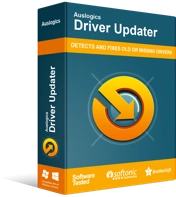
Atasi Masalah PC dengan Driver Updater
Performa PC yang tidak stabil sering kali disebabkan oleh driver yang sudah usang atau rusak. Auslogics Driver Updater mendiagnosis masalah driver dan memungkinkan Anda memperbarui driver lama sekaligus atau satu per satu agar PC Anda berjalan lebih lancar
Membungkus
Kami harap tutorial kami telah menjelaskan dengan benar cara memperbaiki kesalahan 'procmon24.sys driver yang tidak diizinkan' di PUBG. Jika Anda memiliki informasi tambahan, silakan bagikan dengan komunitas online kami dengan berkomentar di bawah.
